Invio delle immagini acquisite tramite posta elettronica
È possibile inviare le immagini acquisite tramite posta elettronica.
 Nota
Nota
- Nelle descrizioni riportate di seguito vengono utilizzate come esempi le schermate della scansione di foto.
-
Fare clic su Imposta... (Settings...).
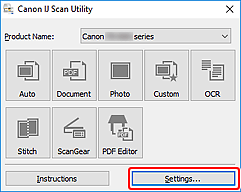
Viene visualizzata la finestra di dialogo Impostazioni.
-
Fare clic su Scansione fotografia (Photo Scan).
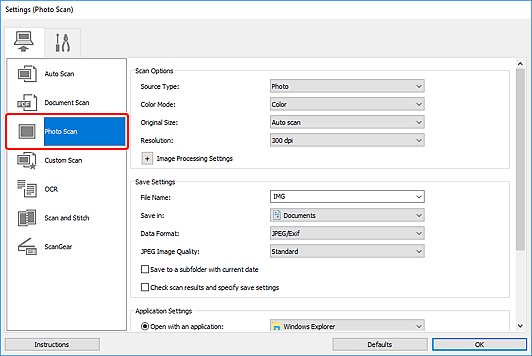
-
Selezionare Allega a e-mail (Attach to e-mail) in Impostazioni applicazione (Application Settings), quindi selezionare un client e-mail.
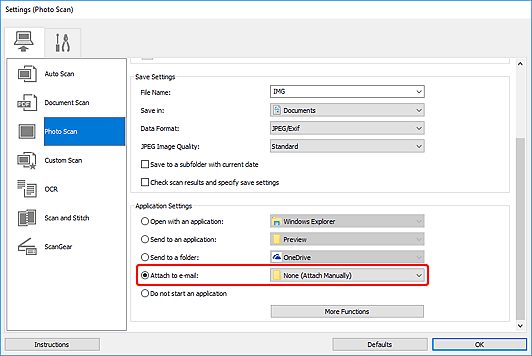
 Nota
Nota- È possibile aggiungere client e-mail da utilizzare per gli allegati dal menu a discesa.
- Se è selezionata l'opzione Nessuno/a (allegare manualmente) (None (Attach Manually)), allegare manualmente all'e-mail le immagini acquisite e salvate.
-
Fare clic su OK.
Viene visualizzata la schermata principale di IJ Scan Utility.
 Nota
Nota- Fare riferimento alla sezione Scheda Scansione da un computer per dettagli sulle impostazioni disponibili nella finestra di dialogo Impostazioni.
-
Fare clic su Fotografia (Photo).
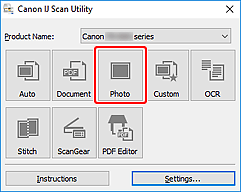
Viene avviata la scansione.
Al termine della scansione, il client di posta elettronica specificato viene avviato e le immagini verranno allegate a un nuovo messaggio.
 Nota
Nota- Per annullare la scansione, fare clic su Annulla (Cancel).
- Le immagini acquisite vengono salvate in base alle impostazioni definite nella finestra di dialogo Impostazioni.
- Se la casella di controllo Verifica i risultati di scansione e specifica le impostazioni di salvataggio (Check scan results and specify save settings) è selezionata nella finestra di dialogo Salva le impostazioni. Dopo aver impostato le opzioni di salvataggio e aver fatto clic su OK, le immagini acquisite vengono salvate e allegate automaticamente a un nuovo messaggio del client di posta elettronica specificato.
-
Specificare il destinatario, immettere l'oggetto e il testo del messaggio, quindi inviare il messaggio.
Per le impostazioni e-mail, fare riferimento al manuale del proprio client di posta elettronica.

